Impression à partir d’un service cloud
Préparations nécessaires |
L’enregistrement de l’utilisateur doit être effectué et les paramètres d’authentification doivent être configurés au préalable. Préparez le code NIP obtenu lors de la procédure d'enregistrement de l'utilisateur. |
1
Sur l’écran d’accueil, appuyez sur le bouton du service cloud.
Sélectionnez le service cloud dans lequel le document à imprimer est enregistré.
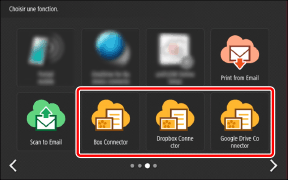
2
Saisissez le code NIP et appuyez sur [Connexion].
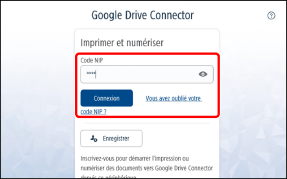
 |
Si vous oubliez le code NIP, vous pouvez en émettre un autre. Pour plus d’informations, voir ce qui suit. |
3
Sélectionnez le dossier du document à imprimer.
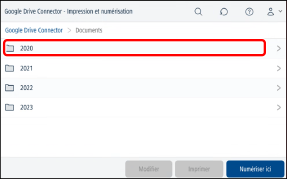
 |
Appuyez sur [  ] et saisissez une partie du nom du dossier ou du fichier pour effectuer une recherche. Les dossiers situés sous le dossier actuel sont recherchés. ([ ] et saisissez une partie du nom du dossier ou du fichier pour effectuer une recherche. Les dossiers situés sous le dossier actuel sont recherchés. ([ ] ne s’affiche pas pour certains dossiers.) ] ne s’affiche pas pour certains dossiers.) |
4
Sélectionnez le document à imprimer.
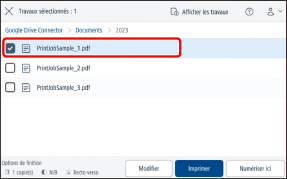
 |
Seuls les fichiers pouvant être imprimés sont affichés dans la liste. Vous pouvez sélectionner plusieurs fichiers. Si vous imprimez un fichier PDF sans polices intégrées, les résultats de l’impression peuvent ne pas être conformes à ce qui est attendu car les polices seront remplacées par d’autres polices. |
5
Vérifiez les paramètres d’impression en bas à gauche de l’écran et appuyez sur [Imprimer] pour imprimer sans modifier les paramètres.
Tous les documents sélectionnés sont imprimés avec les paramètres affichés.
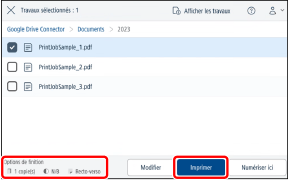
Pour plus d’informations sur la modification des paramètres d’impression, voir ce qui suit.
6
Appuyez sur [Imprimer].
L’impression démarre pour les tâches et le traitement est terminé dans Cloud Connector.
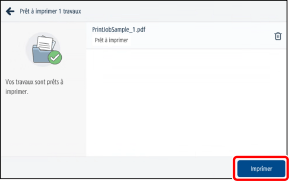
 |
Appuyez sur [Afficher les détails] pour vérifier l’état du traitement ou annuler une tâche. Un message d’erreur s’affiche en cas d’échec du traitement. Sélectionnez à nouveau le fichier et relancez l’impression. |
7
Appuyez sur [Fermer] ou [X].
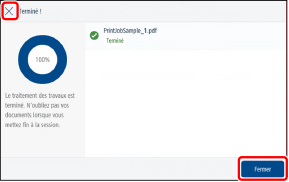
8
Une fois l’impression terminée, déconnectez-vous pour achever l’opération.
 Pour revenir à l’écran initial de Cloud Connector
Pour revenir à l’écran initial de Cloud Connector
Appuyez sur [ ] en haut à droite de l’écran et sélectionnez [Fermer la session] dans le menu.
] en haut à droite de l’écran et sélectionnez [Fermer la session] dans le menu.
 ] en haut à droite de l’écran et sélectionnez [Fermer la session] dans le menu.
] en haut à droite de l’écran et sélectionnez [Fermer la session] dans le menu. Pour quitter Cloud Connector
Pour quitter Cloud Connector
Déconnectez-vous de l’imprimante multifonction ou appuyez sur [ ].
].
 ].
]. |
Si vous vous déconnectez sans attendre l’impression de toutes les tâches, les actions suivantes se produisent : L’impression se poursuit pour les tâches déjà en cours. Les tâches dont le traitement est terminé dans Cloud Connector mais dont l’impression n’a pas encore commencé sont conservées pendant 10 heures. L’impression peut être exécutée lorsque vous vous reconnectez. Les tâches dont le traitement n’est pas terminé dans Cloud Connector sont annulées. |
Modification des paramètres d’impression
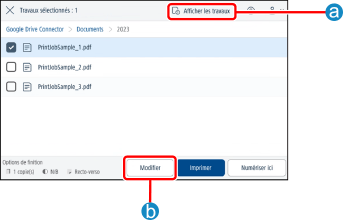
Si vous avez appuyé sur  [Afficher les travaux]
[Afficher les travaux]
Vous pouvez vérifier chaque tâche sélectionnée et modifier les paramètres avant l’impression.
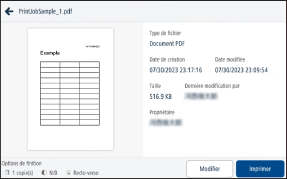
Si vous avez appuyé sur  [Modifier]
[Modifier]
Vous pouvez modifier les paramètres de tous les tâches sélectionnées avant l’impression.

Paramètres
Les paramètres suivants peuvent être modifiés. (Certains paramètres peuvent ne pas être disponibles, selon le modèle de l’imprimante.)
Nombre de copies (1 à 9 999)
Mode couleur (couleur/noir et blanc)
Recto/RV bord long/RV bord court
Agrafe (aucune/coin/double/piqûre à cheval)
Cassette (Automatique/Cassette*/Introducteur manuel)
* Les sources de papier autres que le plateau multifonction sont affichées en tant que « Cassette » suivie d’un numéro.
 |
Les tâches peuvent être imprimées sur un papier dont la taille diffère de celle des données originales, selon les paramètres. Pour plus d’informations sur la modification des paramètres, contactez votre administrateur. Il se peut que les paramètres de la cassette à papier ne puissent pas être modifiés, en fonction de la version que vous utilisez. |